【MV制作软件】MV制作软件下载 v3.2.0 免费版
软件介绍
MV制作软件是一款简单易用的视频制作软件,这款软件可以将你的照片、视频资料与音乐制作成一段MV,并且可以让用户为MV添加自定义歌词,更有几十种转场特效和灵活的文字动画让你的MV酷炫无比。
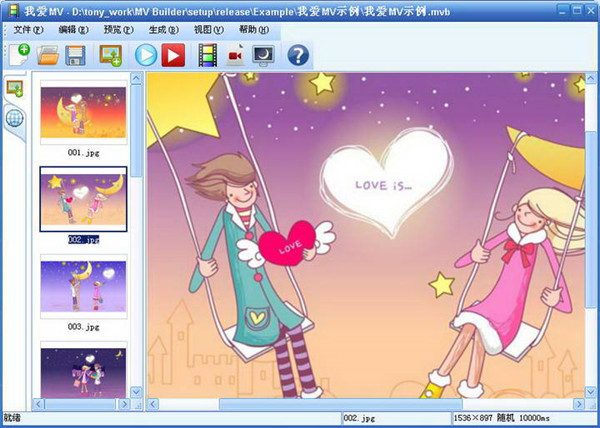
软件特色
1、MV制作软件免费版可以让用户轻松制作动感歌词,并且可以保证歌词的精确同步
2、采用独特的动感歌词技术,让用户可以在制作动感歌词快速进行编辑图片以及相框
3、照片导入时可以方便裁剪、改变大小并可以给图片添加相框支持添加GIF、LOGO
4、支持添加GIF动画、频道LOGO等元素修饰MV,更加丰富MV生成方便,可做为屏保
5、输出我爱MV的专用格式或AVI格式,并将这些格式设置输出实用的屏保程序当做屏保
软件功能
1、独特的动感歌词技术,实现歌词同步和快速的歌词制作
2、支持添加照片和视频,照片和视频的混合使用使MV更加生动
3、支持录制旁白或进行卡拉OK演唱,与MV进行合成
4、支持为照片或视频添加动态说明文字
5、支持添加GIF动画、频道LOGO等元素修饰MV
6、所见即所得的编辑方式,随时可以对制作中的MV进行预览
7、支持照片导入时的裁剪和添加相框等操作,视频导入时可选取视频片断,设置音量
8、输出我爱MV的专用格式以及AVI、VCD、SVCD、DVD等视频格式
9、MV制作软件免费版输出实用的屏保程序
使用方法
MV制作软件免费版怎样制作动感歌词?
1、启动CoolLyrics程序,进入制作工具的主界面。
2、点击“添加…”按钮,从本地添加一个mp3音乐文件。
3、在列表中选中第2步中添加的mp3文件,点击“歌词制作”按钮,打开歌词制作界面。
4、填写歌曲的各项信息及制作者您的大名。
5、点击”编辑歌词“按钮,进入歌词编辑界面。
6、在歌词编辑界面上的文本框中输入或粘贴歌词。可以点击”搜索歌词“按钮从网上搜索歌词,也可以从LRC文件直接读取歌词。
7、按”确定“按钮保存歌词返回歌词制作界面。
8、按”开始“按钮开歌词制作。根据歌唱内容,在字幕上移动鼠标使鼠标的移动与歌唱内容同步即可。
9、音乐或字幕结束后,按”停止“按钮停止制作并保存歌词数据
MV制作软件怎样生成MV?
1、启动MV Builder程序,打开一个已有的MV项目。
2、选择主菜单“生成生成MV格式”,打开生成MV界面。
3、为MV指定输出文件夹。
4、点击”生成“按钮生成MV。
5、生成MV完毕,可以点击”播放“对生成的MV进行播放,点击”打开输出文件夹“打开输出路径。
常见问题
我爱mv制作的mv如何在暴风影音播放?
1、鼠标放在要看的图标上,点击-右键-打开方式-选择默认程序-里面找到暴风,然后下面打一个勾,最终使用这个程序打开此类程序
2、将暴风设为默认的视频播放软件。
我爱mv制作的mv右上角的cctv-1怎样弄出来?
用添加字幕的方法,用布局放右上角
“我爱mv”制作的mv是文件格式的,怎么样才能转换为flv格式?
使用转换软件转换一下格式就行了
安装方法
1、首先等待MV制作软件免费下载完成,然后解压缩并双击exe文件进入安装向导
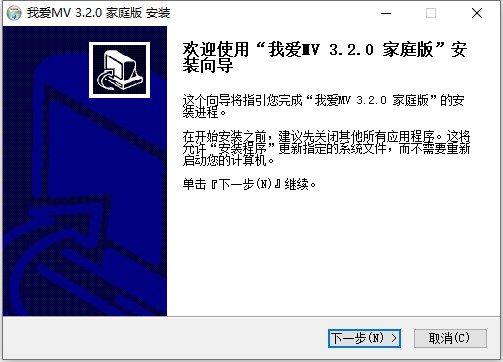
2、阅读许可证协议,选择我接受进入下一步
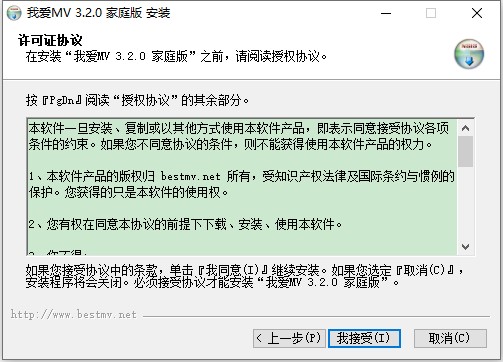
3、选择安装位置点击安装即可开始自动安装
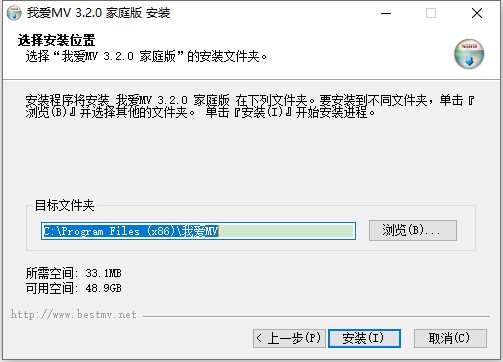
下载仅供下载体验和测试学习,不得商用和正当使用。
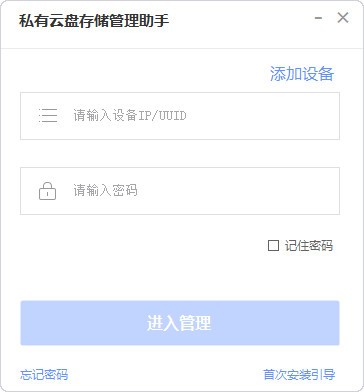
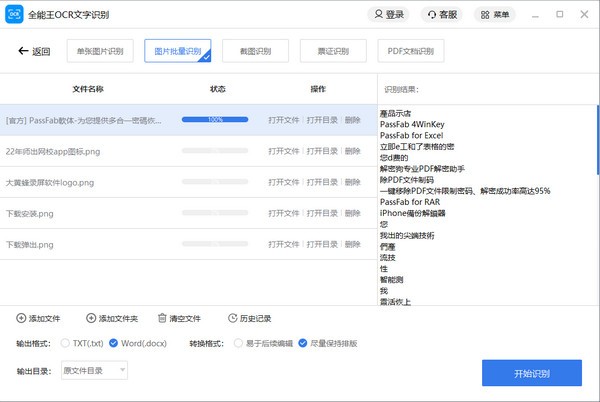
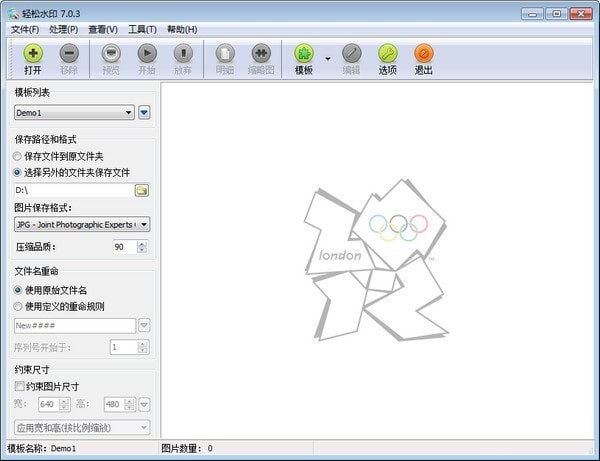
发表评论